插入尾注参考文献(word2013怎么插入参考文献)
今天之间网归一为大家解答以上的问题。插入尾注参考文献,word2013怎么插入参考文献相信很多小伙伴还不知道,现在让我们一起来看看吧!
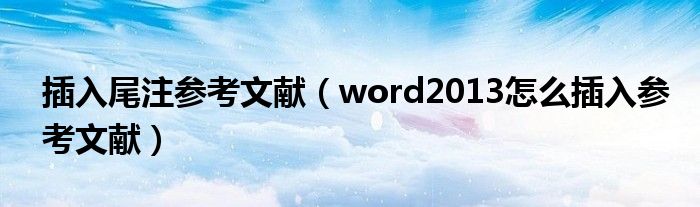
1、方法/步骤1在引用处,进入“引用”项中,点开“脚注”右下角的箭头,配置如图所示,然后选择“插入”即可。
2、这时,光标定位到文档结尾处,你能看到一个带虚线框的编号,即参考文献的编号,将该参考文献内容写完。
3、注意,双击该编号则光标定位到引用处;双击引用处编号则光标定位到参考文献内容处。
4、因此,推荐一边写论文一边写参考文献。
5、2往后的参考文献引用,只需要直接使用“引用”项中“插入尾注”即可,编号自动,不需调整。
6、需要注意的是,如果多处引用同一篇参考文献时,不能采用“插入尾注”的方法,采用的是“插入”(或者是“引用”)项中的“交叉引用”,配置如图所示。
7、对于交叉引用的编号,需要人为添加中括号,并设置为上标形式(“shift”+“ctrl”+“=”)。
8、如果有新的参考文献引用插入或删除,需要“更新域”,确保交叉引用的编号也随之修改(尾注编号自动修改)。
9、3当整篇论文写完,参考文献引用也完成后,需要在编号上添加中括号,这将使用“开始”项中的“替换”功能。
10、对于尾注,将“^e”替换为“[^&]”(如果是脚注,则将“^f”替为“[^&]”),但是替换时“不限定格式”要处于灰色状态。
11、如图所示。
12、替换时,最好将光标定位在文档最前,然后选择“全部替换”。
13、需要注意的是,如果后来有新的参考文献插入引用时,最好是先将光标定位到该插入的引用前,然后“查找下一处”,最后选择“替换”,切记不要直接“全部替换”!4到这里,你会发现,正文部分引用的编号及参考文献内容处的编号都是上标格式,当然,正文部分编号应该是上标格式的,但是参考文献处的编号不应该是上标格式,这一点可以通过格式刷改正。
14、但是,这个操作其实不是必须的。
15、5参考文献不是论文的最后部分,但尾注只能是节的结尾或者文档的结尾。
16、解决方法是,将文档结尾的参考文献中的所有编号都删除,然后选中这些内容,选择“插入”项中的“书签”,将其添加到书签中,书签名如“参考文献内容”等。
17、如Figure 4 所示。
18、这部分工作推荐放在论文已修改无误后进行。
19、6然后在文档中新建参考文献的页,在这一页上,选择“交叉引用”,将之前添加的书签插入,并对这些参考文献进行自动编号。
20、7通常,使用尾注后,在第一个参考文献处有一条短直线,若参考文献换页了,则新页开始处有一条长直线,这两种直线无法被删除,同时文档结尾的参考文献内容也无法删除。
21、想要打印时不出现,最简单的方法是将这部分内容另起新页,打印时选择打印页码范围。
22、第二种方法是,先将该部分参考文献换页,选择“视图”项中的“草稿”(在2007 中“普通视图”),然后,选择“引用”项中的“显示备注”。
23、8所有的尾注都出现在下面的编辑框中。
24、在尾注编辑框中的”尾注”下拉列表框中选择”尾注分割符”,出现一条横线,选择该横线,删除它,同样的方法删除”尾注延续分割符”和”尾注延续标记”。
25、对于文字部分,先选中,然后到“字体”中选择“隐藏”命令即可。
26、在word 打印默认设置为不打印隐藏文字。
27、9对于有页眉页脚的,确保你所插入尾注时尾注选择位于“文档结尾”,这时在正文部分结尾处添加“页面布局”项中的“分隔符”中的“下一页”(不要使用“分页符”),那么尾注生成的参考文献内容将转移到新的一页。
28、然后双击页眉区域,则进入页眉页脚编辑页面,这时你很可能看到“设计”项中“链接到前一条页眉”处于高亮状态,点击使其变灰,这时可删除页眉而不会同时删除正文部分的页眉。
29、同理,页脚、页码一样处理。
30、这个时候,页眉上有一条横线,去掉的方法很多,比如使用“开始”项中“样式”右下角箭头中的“全部清除”命令,比如使用“页面布局”项中“页面设置”,在右下角箭头弹出的对话框中选择“版式”,如图 所示。
31、点“边框”,选择“边框”页,设置边框为“无”,应用于“段落”即可,。
本文就为大家分享到这里,希望大家看了会喜欢。
免责声明:本文由用户上传,与本网站立场无关。财经信息仅供读者参考,并不构成投资建议。投资者据此操作,风险自担。 如有侵权请联系删除!
-
一、气温与天气状况今日内蒙古陈巴尔虎旗的气温范围为-10℃至-20℃,天气以晴朗为主,阳光充足,但风力较大,...浏览全文>>
-
一、地区气温与天气状况今日内蒙古莫力达瓦旗的气温较低,白天最高温度约为-10℃,夜间最低温度降至-25℃。天...浏览全文>>
-
一、气温与天气状况今日内蒙古新巴尔虎右旗的气温范围为-15℃至-5℃,天气晴朗无云,阳光充足。适宜户外活动,...浏览全文>>
-
一、地区气温与天气情况今天内蒙古鄂尔多斯的气温范围在-5℃到8℃之间,天气晴朗,阳光明媚,适合外出活动。二...浏览全文>>
-
一、地区气温与天气状况今日内蒙古扎兰屯的气温介于-10℃至5℃之间,天空晴朗无云,阳光明媚,适宜户外活动。...浏览全文>>
-
一、气温与天气状况今天,内蒙古准格尔旗的气温在-5℃至10℃之间徘徊,天空晴朗无云,阳光明媚,适宜外出活动...浏览全文>>
-
一、气温与天气状况今日内蒙古鄂托克前旗的气温在-8℃至3℃之间,天气晴朗无云,阳光明媚,适合户外活动。虽然...浏览全文>>
-
一、地区气温与天气状况今日康巴什区的气温范围为-5℃至5℃,天气以晴朗为主,阳光充足,适合户外活动。二、空...浏览全文>>
-
一、地区气温与天气状况今天宁夏石嘴山的气温在-8℃至3℃之间,天气晴朗无云,阳光充足,适合外出活动。二、空...浏览全文>>
-
一、地区气温与天气状况宁夏惠农今日气温较低,平均气温在-8℃至-2℃之间,天气晴朗无云,阳光充足。二、空气...浏览全文>>
- VaioSX14-RVaio推出采用超轻设计的全新消费和商务笔记本电脑
- 谷歌透露Android16将于2025年第二季度推出
- AppleM4Pro首次亮相Geekbench性能较AppleM3Pro大幅提升
- Vanpowers推出一系列诱人的万圣节电动自行车折扣
- DJIGogglesN3出现在新的零售包装泄漏中发布价格也已确认
- 顶级CorsairQHD27英寸240HzOLED游戏显示器在大幅40%折扣后创下历史新低
- Firefox132推出支持MicrosoftPlayReady改进的跟踪保护 安全修复等
- iPhone16Pro在DxOMark屏幕分析中表现不佳落后于Pixel9ProXL和S24Ultra
- 量子存储突破可使数据密度提高 1000 倍
- 摩托罗拉为2024年万圣节推出Razr+2023的最低价格
- 2025年4月28日内蒙古康巴什区今天天气详情-今日空气质量-穿衣指数-天气预报查询
- 2025年4月28日山东省夏津今天天气详情-今日空气质量-穿衣指数-天气预报查询
- 2025年4月28日山东省栖霞今天天气详情-今日空气质量-穿衣指数-天气预报查询
- 2025年4月28日山东省冠县今天天气详情-今日空气质量-穿衣指数-天气预报查询
- 2025年4月28日山东省历城今天天气详情-今日空气质量-穿衣指数-天气预报查询
- 2025年4月28日山东省潍城今天天气详情-今日空气质量-穿衣指数-天气预报查询
- 2025年4月28日山东省单县今天天气详情-今日空气质量-穿衣指数-天气预报查询
- 2025年4月28日山东省济宁今天天气详情-今日空气质量-穿衣指数-天气预报查询
- 2025年4月28日山东省金乡今天天气详情-今日空气质量-穿衣指数-天气预报查询
- 2025年4月28日山东省鱼台今天天气详情-今日空气质量-穿衣指数-天气预报查询
- 2025年4月28日内蒙古陈巴尔虎旗今天天气详情-今日空气质量-穿衣指数-天气预报查询
- 2025年4月28日宁夏石嘴山今天天气详情-今日空气质量-穿衣指数-天气预报查询
- 2025年4月28日宁夏同心今天天气详情-今日空气质量-穿衣指数-天气预报查询
- 2025年4月28日宁夏西夏今天天气详情-今日空气质量-穿衣指数-天气预报查询
- 2025年4月28日宁夏中卫今天天气详情-今日空气质量-穿衣指数-天气预报查询
- 2025年4月28日宁夏沙坡头今天天气详情-今日空气质量-穿衣指数-天气预报查询
- 2025年4月28日山东省临邑今天天气详情-今日空气质量-穿衣指数-天气预报查询
- 2025年4月28日山东省齐河今天天气详情-今日空气质量-穿衣指数-天气预报查询
- 2025年4月28日山东省庆云今天天气详情-今日空气质量-穿衣指数-天气预报查询
- 2025年4月28日山东省无棣今天天气详情-今日空气质量-穿衣指数-天气预报查询
- 2025年4月28日山东省莱阳今天天气详情-今日空气质量-穿衣指数-天气预报查询
- 2025年4月28日山东省蓬莱今天天气详情-今日空气质量-穿衣指数-天气预报查询
- 2025年4月28日山东省环翠今天天气详情-今日空气质量-穿衣指数-天气预报查询
- 2025年4月28日山东省东昌府今天天气详情-今日空气质量-穿衣指数-天气预报查询
- 2025年4月28日山东省槐荫今天天气详情-今日空气质量-穿衣指数-天气预报查询
- 2025年4月28日山东省淄博今天天气详情-今日空气质量-穿衣指数-天气预报查询
- 2025年4月28日山东省昌乐今天天气详情-今日空气质量-穿衣指数-天气预报查询
- 2025年4月28日山东省青州今天天气详情-今日空气质量-穿衣指数-天气预报查询
- 2025年4月28日山东省坊子今天天气详情-今日空气质量-穿衣指数-天气预报查询
- 2025年4月28日山东省胶州今天天气详情-今日空气质量-穿衣指数-天气预报查询
